c盘缓存内容怎么转移到其他盘
更新时间:2024-07-10 09:45:53作者:jiang
在日常使用电脑的过程中,我们经常会发现C盘的空间越来越紧张,而临时文件夹(temp)所占用的空间也是一个重要原因,为了释放C盘的空间,我们可以将C盘的temp文件夹迁移到D盘。这样不仅可以有效地腾出C盘的空间,还可以提升系统的运行速度和稳定性。接下来就让我们一起来看看如何将C盘的temp文件夹迁移到D盘吧。
步骤如下:
1.点击电脑桌面“计算机”,右键“属性”
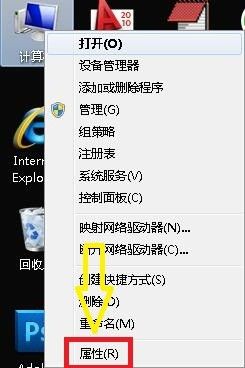
2.进入“属性”界面,点击左侧“高级系统设置”
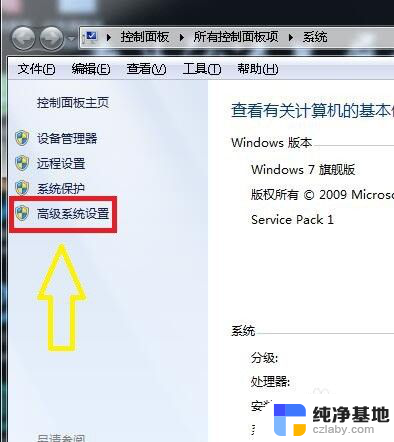
3.在“高级系统设置”窗口,点击下方“环境变量”
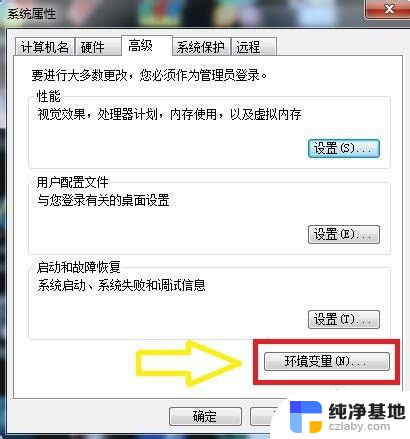
4.在"环境变量"窗口,更改"TEMP"与"TMP"变量值
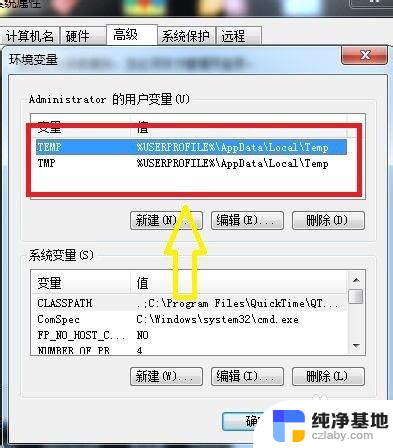
5.点击"编辑"按钮,进入更改窗口栏。把两个变量值改为相同值D:\Temp
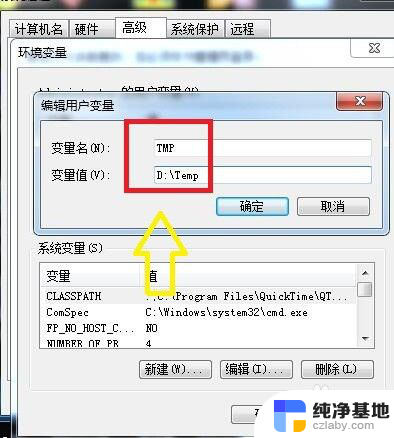
6.如图所示,更改结果一至,然后点击”确定“
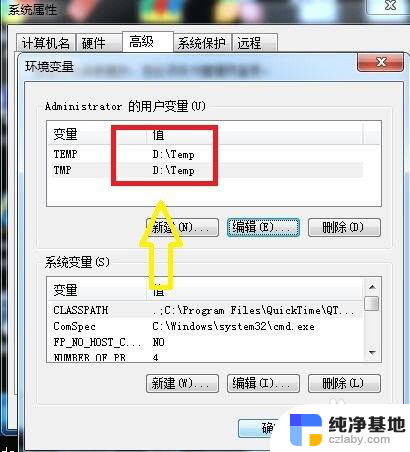
7.”确定“后,我们去D盘里是看不到的,重启电脑,再到D盘里即可看见
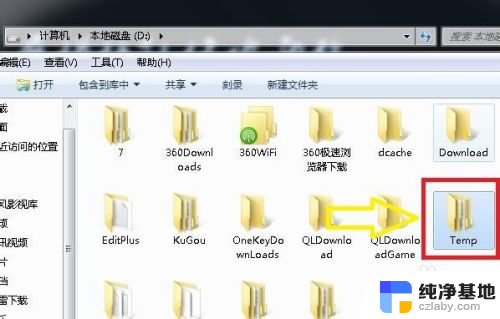
以上是如何将C盘缓存内容转移到其他盘的全部步骤,如果你也遇到同样的情况,请参照我提供的方法来处理,希望对大家有所帮助。
- 上一篇: cdr文件怎么设置显示缩略图
- 下一篇: 戴尔电脑连接打印机却打印不出来
c盘缓存内容怎么转移到其他盘相关教程
-
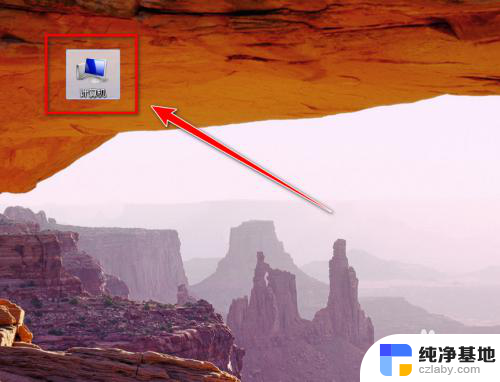 c盘满了如何转移到其他盘
c盘满了如何转移到其他盘2024-01-27
-
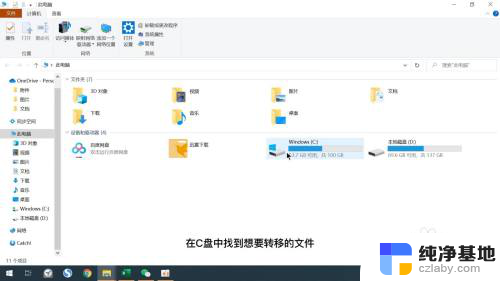 怎么把电脑文件从c盘转到其他盘
怎么把电脑文件从c盘转到其他盘2024-09-02
-
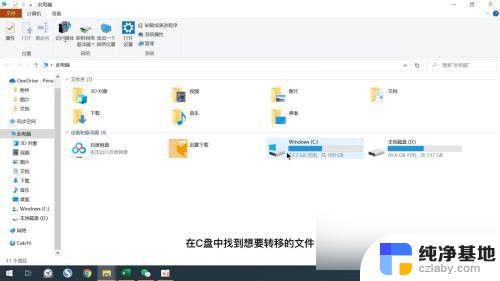 在c盘的文件怎么移到d盘
在c盘的文件怎么移到d盘2024-09-05
-
 怎样把c盘的文档移到d盘
怎样把c盘的文档移到d盘2023-12-12
电脑教程推荐